KDE Plasma
02.11.2025 | A. R. |Die Desktopoberfläche KDE Plasma bietet einige Vorteile. Natürlich hat sie auch Nachteile und es Bedarf manchmal einige Tips und Tricks. Die Vorteile von KDE sind:
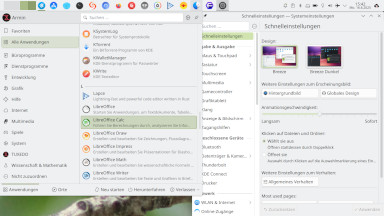
1) Umfangreiche Anpassungsmöglichkeiten
KDE Plasma ist bekannt für seine nahezu unbegrenzten Anpassungsoptionen. Dieser Vorteil kann aber auch ein Nachteil sein.
2) Moderne Benutzeroberfläche
KDE Plasma bietet eine optisch ansprechende und moderne Oberfläche mit vielen Optionen.
3) Integrierte Tools und Anwendungen
KDE liefert eine Vielzahl hochwertiger Anwendungen aus (die meist mit den Anfangsbuchstaben K beginnen), wie z. B. den Dateimanager Krusader, Kdenlive, Krita, den Kate Editor oder das Brennprogramm K3b, die tief und sehr gut in die Desktop-Umgebung integriert sind. Aber auch Dolphin oder Digikam sind KDE Programme und passen perfekt zum Desktop (gleiche Bibliotheken).
4) Flexibilität bei der Bedienung
KDE Plasma ist sowohl für Einsteiger als auch für fortgeschrittene Nutzer geeignet. Ohne größere Anpassungen kann man sofort produktiv arbeiten (ähnlich Windows 10), während Systembastler von den vielen Optionen profitieren können.
5) Gute Ressourcennutzung
KDE Plasma ist umfangreich und trotzdem performant. Läuft (bei mir) sogar auch auf älterer Hardware noch vernünftig. Die optionalen Grafikeffekte können aber einen Open-GL-fähigen Grafikchip benötigen.
6) Regelmäßige Updates und Verbesserungen
Durch die aktive Weiterentwicklung sind neue Funktionen sowie Verbesserungen verfügbar. Dies macht KDE zu einer zukunftssicheren Wahl für Nutzer, die Wert auf aktuelle Technologien legen. Es arbeiten auch (für mich) sehr viele Entwickler an der KDE Oberfläche.
7) Benutzerfreundlichkeit
Eine vertraute Benutzeroberfläche (Windows 10 ähnlich) hilft dem KDE Desktop. Auch die Bemühungen den funktionsreichen KDE Desktop benutzerfreundlich und verständlicher zu machen. Vieles geht in die richtige Richtung.
8) Leistungsfähig
Der KDE Plasma Desktop hat viel zu bieten und ist sehr leistungsfähig (z. B. die Suche von Dolphin). Für etliche User ist es, die beste Linux Oberfläche. Es kann einfach mehr und bietet auch eine sehr gute Benutzererfahrung.
9) Modularität, Erweiterbarkeit sowie optische Anpassungen
KDE Plasma ist modular aufgebaut. Somit können Funktionen und Widgets einfach hinzuzufügt werden. Es gibt eine hohe, visuelle Anpassbarkeit (es könnte z. B. das Erscheinungsbild von macOS oder Windows 11 nachgeahmt werden).
Die Nachteile von KDE Plasma sind: Wegen den vielen Möglichkeiten ist die Lernkurve steiler. Das Gegenteil von minimalistisch (dies will z. B. die GNOME Desktopoberfläche sein). Durch die viele Codezeilen von KDE können mehr Fehler möglich sein. Praktisch ist (für mich) KDE stabil (und ausgereift). Es gibt auch sehr viele KDE Fans, obwohl KDE Plasma nicht durchgehend einsteigerfreundlich ist. Manche Aufgabenstellung kann aber auch sehr viel schlechter gelöst werden als bei anderen Desktopoberflächen.
Tips und Tricks: Falls es mit den umfangreichen KDE Plasma Probleme gibt, kann KI eine Hilfe sein. Z. B. die KI Suchmaschine Perplexity liefert durchaus gute Antworten.
Tipp 2: Akzentfarben zufällig wechseln. Zu finden hier: Systemeinstellungen | Farben & Design | Farben. Dabei von der oberen Dropdown-Liste, die Auswahl "Accent color from wallpaper" aktivieren. Vorher sollte aber die Diashow (Slideshow) vom Desktop-Hintergrund sinnvoll (mit diversen, gewünschten Wallpapern) aktiviert werden.
Tipp 3: Das Wechseln der virtuellen Desktops in KDE Plasma 6 hat die Standard-Tastenkombinationen (z.B. Strg + F1, Strg + F2, ...). Die Tastenkombination STRG + Meta + Pfeiltaste → (ähnlich wie in Linux Mint Cinnamon) ist praktischer. Kann umgestellt werden.
Tipp 4: Einer meiner Lieblings-Symbole-Sets (= Icons) für KDE (zum herunterladen) ist McMojave-circle (= Mac OS ähnlich). Alles sehr rund.
Problemlösung: Leider lässt sich KDE leicht verstellen (schon
mehrfach passiert), aber wieder schwer in Ordnung bringen. Auch ist
zu erwähnen, dass die umfangreiche KDE Desktopoberfläche Bugs hat.
Deshalb nachfolgende Auslistung.
Bei KDE Plasma 6 sind nach einer Standardinstallation eine Reihe von
Miniprogrammen (auch Plasmoide / Widgets genannt)
aktiviert, besonders in der Hauptkontrollleiste (Taskleiste). Diese
Miniprogramme variieren leicht je nach Distribution, aber die
wichtigsten und am häufigsten aktivierten heißen:
- Anwendungsmenü (z.B. "Kickoff")
- Arbeitsfläche anzeigen (Minimiert alle Fenster, zeigt Desktop)
- Geräteüberwachung (z.B. Wechseldatenträger)
- Pager (Wechselt virtuelle Desktops, falls konfiguriert)
- System-Tray bzw. Systemabschnitt der Kontrollleiste (mit Lautstärke, Akku, Netzwerk, Benachrichtigungen)
- Task-Manager (zeigt geöffnete Programme/Fenster)
- Uhr (digital oder analog)
- Audio-Lautstärkeregler
- Benachrichtigungsfeld
- Clipboard-Verlauf
- Kalender
- Netzwerkmanager
Links
Startseite - KDE-Gemeinschaft
KDE Timeline
Repräsentative Distributionen (eine Auswahl)
Tuxedo OS
Kubuntu
KDE Neon (Anmerkung: super neu, aber weniger ausgereift)
Manjaro KDE
Das wohl beste (KDE) Linux-Desktop Design einrichten [Linux-Desktop Design Award | #TuxTage2020]